Jak nainstalovat Ozeki SMS Gateway na Ubuntu Linux
Tento článek je podrobný návod, jak nainstalovat Ozeki SMS Gateway na Ubuntu Linux. V tomto tutoriálu projdeme všechny kroky potřebné k úspěšné instalaci. Tento proces vyžaduje, aby byl na vašem zařízení nainstalován operační systém Ubuntu. Hlavně budeme instalovat závislosti v terminálu Ubuntu, poté stáhneme instalační soubor Ozeki SMS Gateway a nainstalujeme jej. Doufáme, že vám tento článek bude užitečný a informativní. Tak pojďme začít!
Co je Ubuntu?
Ubuntu je bezplatný desktopový operační systém. Je založen na Linuxu, masivním projektu, který umožňuje uživatelům po celém světě provozovat stroje poháněné svobodným a otevřeným softwarem na všech typech zařízení. Ubuntu je považováno za dobrou distribuci pro začátečníky. Operační systém byl původně určen především pro osobní počítače (PC), ale lze jej použít i na serverech.
Předpoklady
Před instalací Ozeki SMS gateway je nutné nainstalovat .Net Runtime 8.0 na váš systém Ubuntu Linux.
Co je .Net?
.Net je bezplatný, open-source a multiplatformní framework vyvinutý společností Microsoft, který podporuje vývoj a spouštění aplikací na různých platformách, včetně Windows, Linuxu a macOS. Poskytuje výkonné runtime prostředí, knihovny a nástroje pro vytváření webových, desktopových, cloudových a mobilních aplikací.
Jak nastavit .Net na Ubuntu Linux (Rychlé kroky)
- Aktualizovat repozitáře
- Nainstalovat závislosti .Net 8.0
- Nainstalovat .Net 8.0 Runtime
- Zkontrolovat nainstalované runtime
Jak nastavit .Net na Ubuntu Linux (Video tutoriál)
V tomto video tutoriálu se naučíte, jak nainstalovat .Net 8.0 na Ubuntu Linux pomocí jednoduchého postupu krok za krokem. Tutoriál pokryje aktualizaci repozitářů vašeho systému, instalaci nezbytných závislostí a nastavení prostředí .Net runtime. Na konci videa budete schopni úspěšně spouštět .Net aplikace na vašem systému Ubuntu Linux.
Krok 1 - Aktualizovat repozitáře
Před instalací .Net je důležité zajistit, aby byl seznam balíčků vašeho systému aktuální. Chcete-li to provést, otevřete terminál a spusťte následující příkaz:
sudo apt-get update
Tento příkaz stáhne nejnovější seznamy balíčků z repozitářů, čímž zajistí, že váš systém nainstaluje nejnovější verze všech závislostí (Obrázek 1).
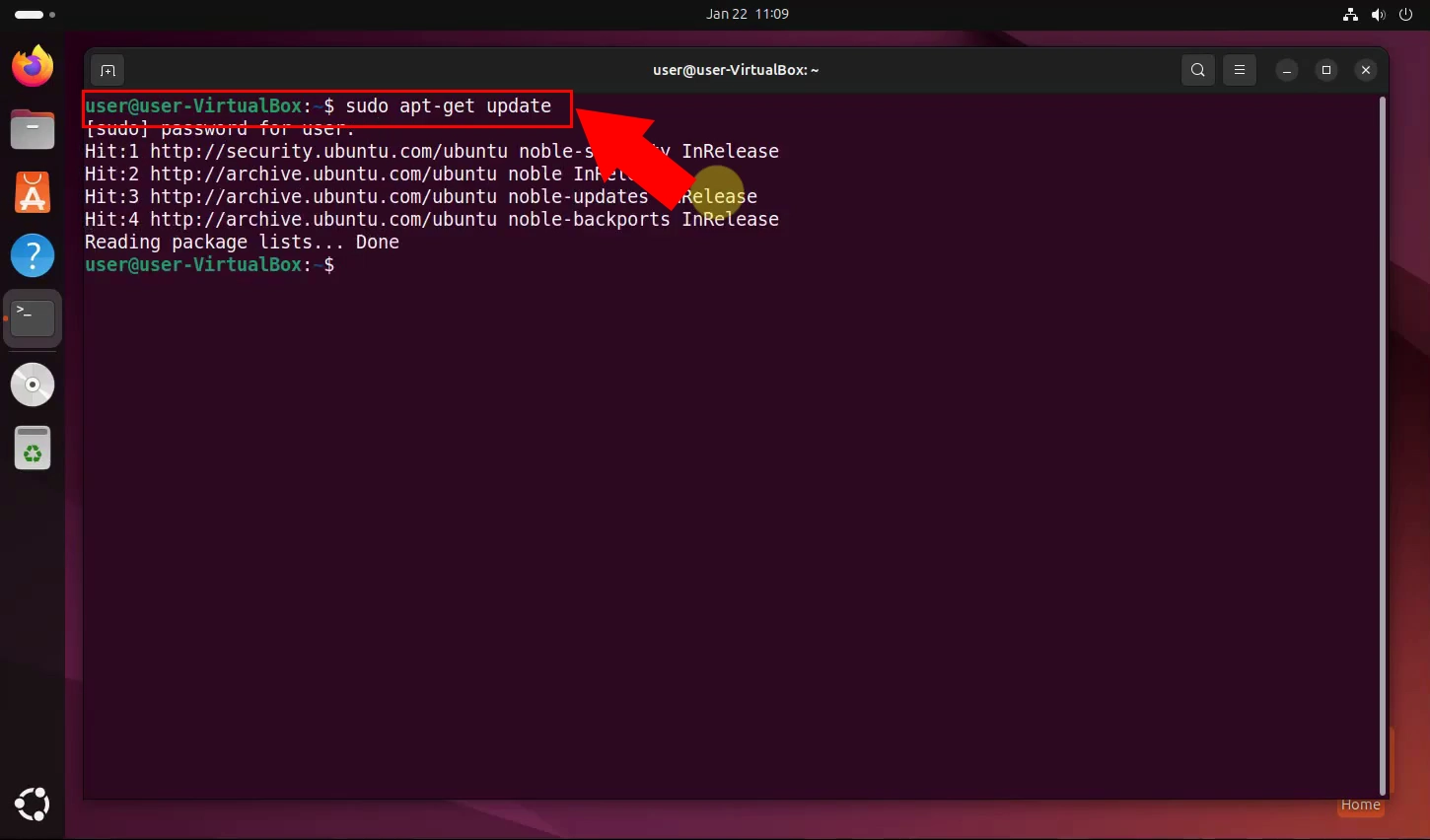
Krok 2 - Nainstalovat závislosti .Net 8.0
Pro instalaci .Net 8.0 jsou vyžadovány určité závislosti, které zajišťují kompatibilitu a správné fungování. Spusťte následující příkaz pro jejich instalaci:
sudo apt install ca-certificates libc6 libgcc-s1 libicu74 liblttng-ust1 libssl3 libstdc++6 libunwind8 zlib1g
Tento příkaz nainstaluje všechny potřebné knihovny a balíčky, které poskytují základní komponenty vyžadované .Net pro správné fungování (Obrázek 2).
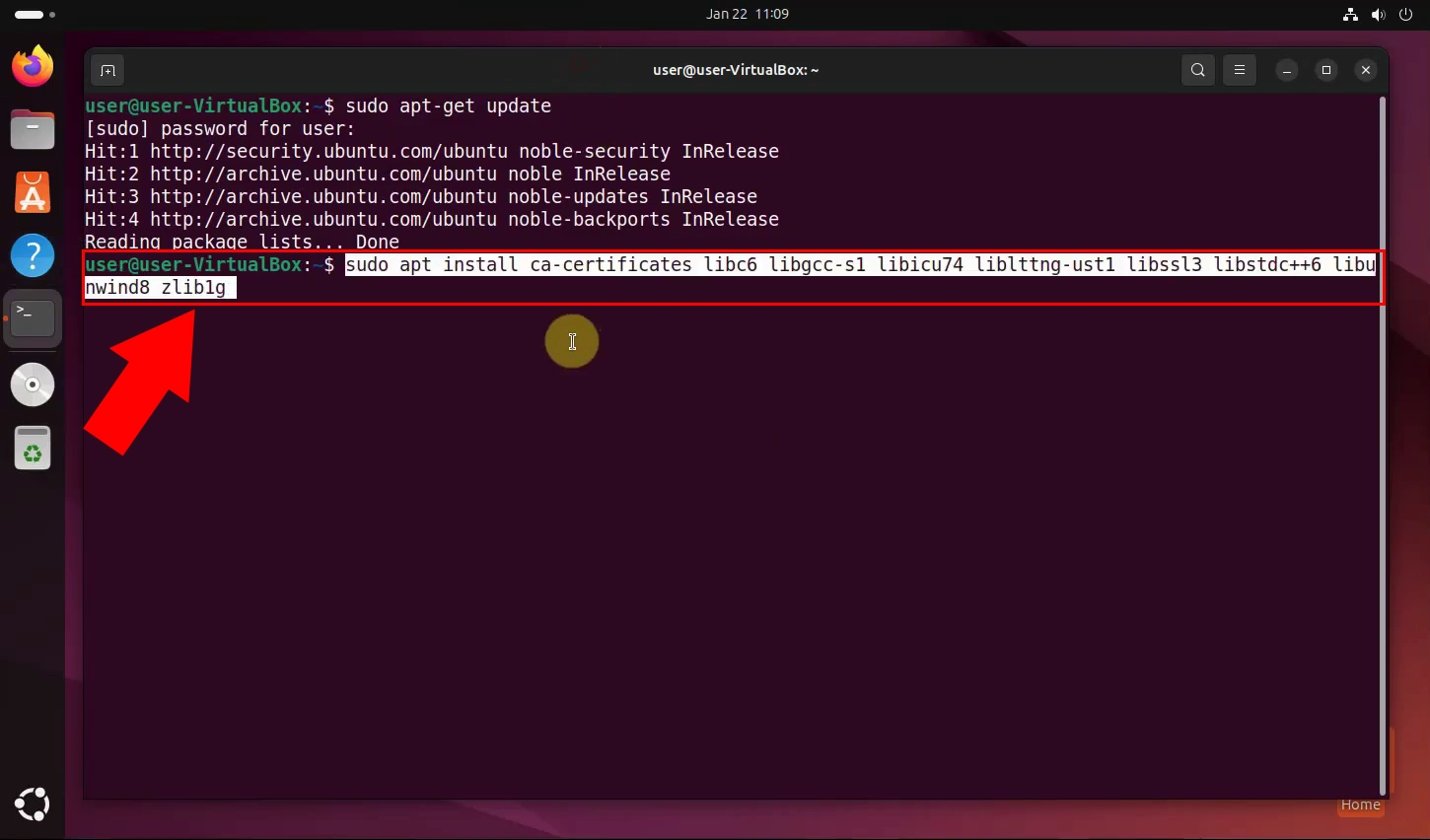
Krok 3 - Nainstalovat .Net 8.0 runtime
Po instalaci závislostí můžete pokračovat v instalaci .Net 8.0 runtime spuštěním následujícího příkazu:
sudo apt-get install -y dotnet-runtime-8.0
Tento příkaz stáhne a nainstaluje .Net runtime na váš systém, což vám umožní spouštět .Net aplikace bez problémů. Příznak -y zajišťuje automatické schválení instalačních výzev (Obrázek 3).
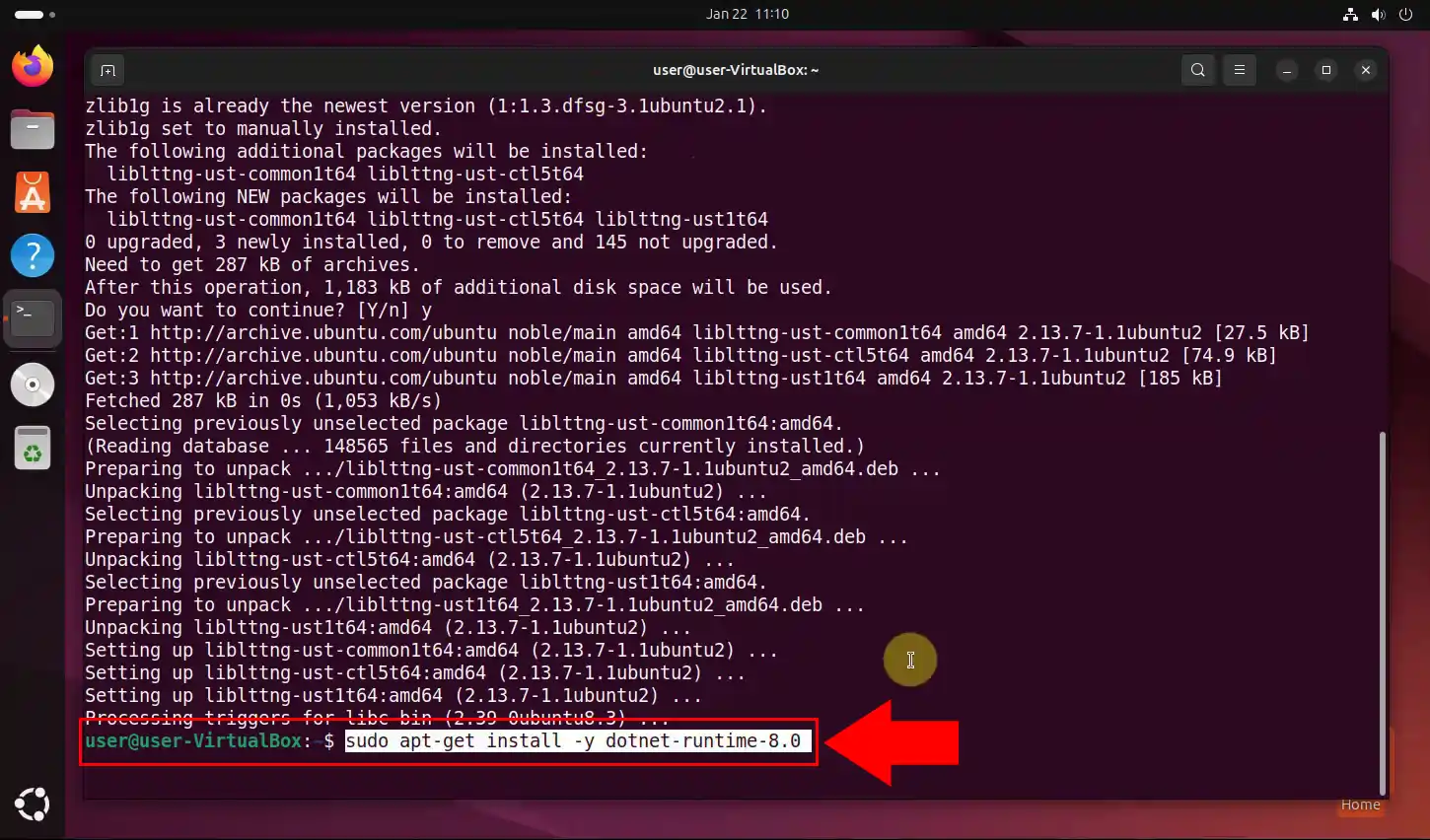
Krok 4 - Zkontrolovat nainstalované runtime
Pro ověření, že byla instalace úspěšná, a pro zobrazení všech nainstalovaných .Net runtime na vašem systému použijte následující příkaz:
sudo dotnet --list-runtimes
Tento příkaz zobrazí seznam všech nainstalovaných .Net runtime, včetně jejich verzí. Pokud byla instalace úspěšná, měli byste vidět dotnet-runtime-8.0 v seznamu (Obrázek 4).
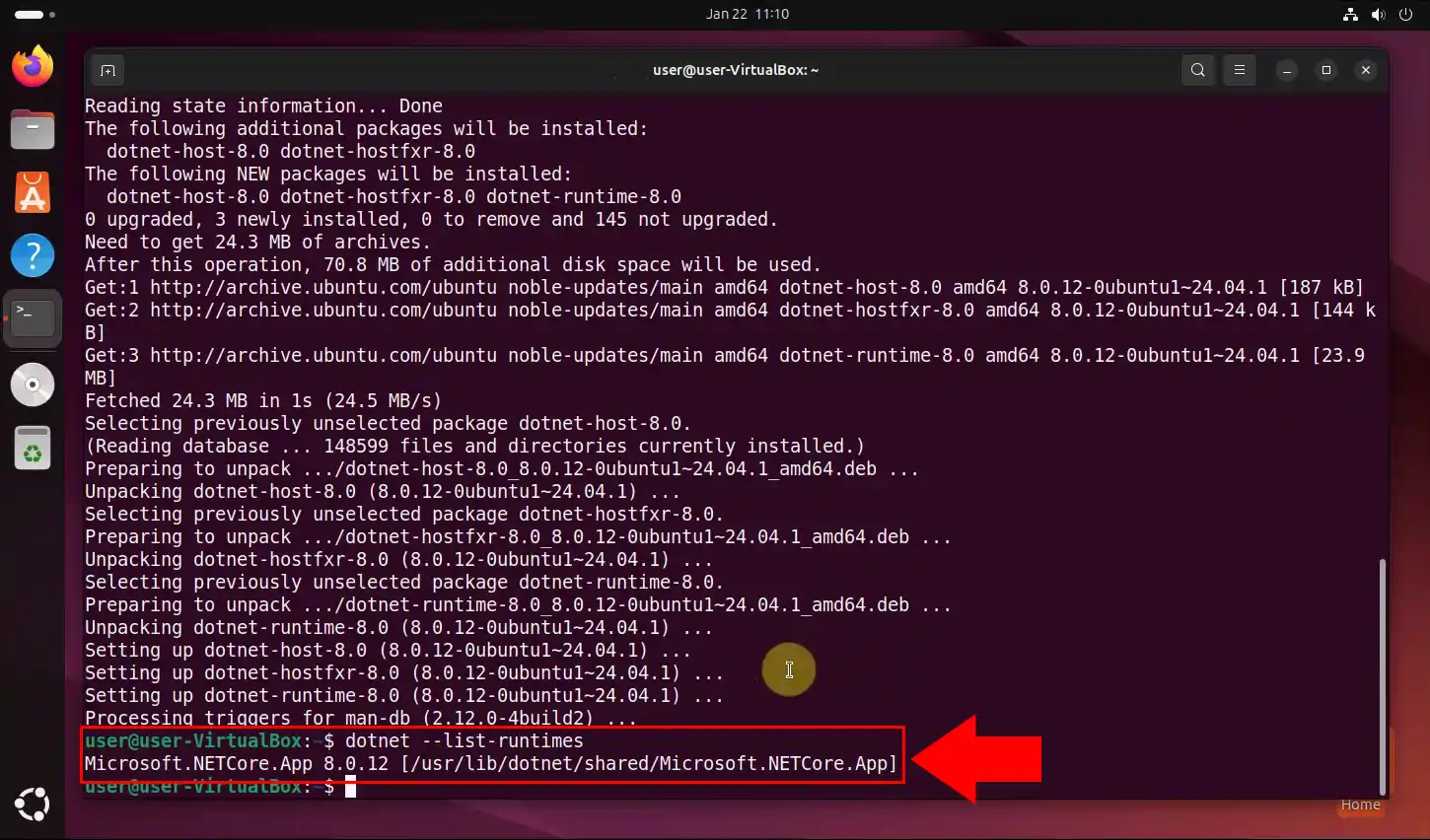
Co je Ozeki SMS Gateway?
Ozeki SMS Gateway je výkonný SMS Gateway software, který si můžete stáhnout a nainstalovat na svůj počítač s Windows nebo Linuxem nebo na váš mobilní telefon s Androidem. Poskytuje HTTP SMS API, které vám umožňuje připojit se k němu z místních nebo vzdálených programů. Důvod, proč společnosti používají Ozeki SMS Gateway jako první přístupový bod k mobilní síti, je ten, že poskytuje nezávislost na poskytovateli služeb. Když používáte Ozeki, jsou kontaktní seznamy SMS a data SMS v bezpečí, protože Ozeki je nainstalován na jejich vlastním počítači (fyzickém nebo virtuálním), a Ozeki poskytuje přímý přístup k mobilní síti prostřednictvím bezdrátových připojení.
V tomto videonávodu se naučíte, jak nainstalovat Ozeki SMS Gateway na Ubuntu Linux. Před instalací samotného softwaru je nutné nainstalovat závislosti. To vše se provádí v terminálu. Poté si můžete stáhnout instalační program Ozeki SMS Gateway. Nyní spusťte instalační program a počkejte na jeho dokončení. Po dokončení instalace můžete nyní otevřít Ozeki SMS Gateway.
sudo apt install libturbojpeg libportaudio2 xvfb libspeexdsp1 libspeex1 fonts-symbola libnss3-tools
Instalace závislostí
Před instalací Ozeki SMS Gateway je také nutné nainstalovat závislosti. To se také provádí v terminálu (Obrázek 5). Otevřete terminál a zadejte následující příkaz: "sudo apt install libturbojpeg libportaudio2 xvfb libspeexdsp1 libspeex1 fonts-symbola libnss3-tools". Tento příkaz nainstaluje všechny závislosti na vašem zařízení s Ubuntu.
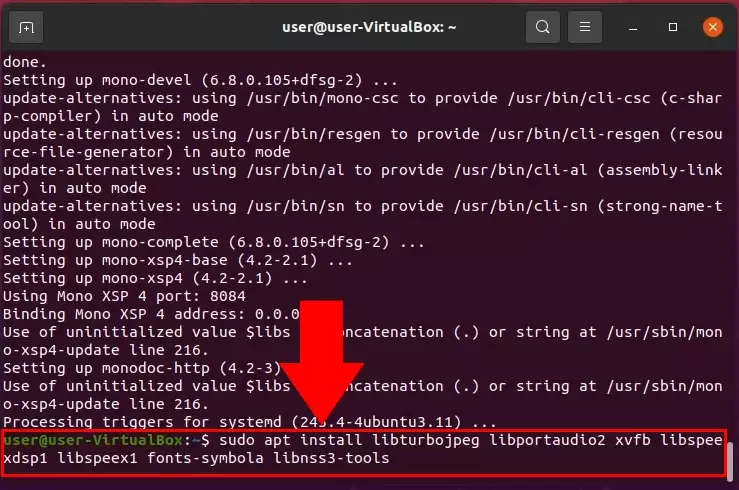
Stažení instalačního programu SMS Gateway
Po instalaci závislostí v terminálu si nyní můžete stáhnout instalační program Ozeki SMS Gateway (Obrázek 6). Otevřete svůj prohlížeč a navštivte tento odkaz: Stáhnout Ozeki SMS Gateway. Klikněte na Stáhnout v nabídce nahoře. Klikněte na odkaz pro stažení pro Linux a spusťte stahování instalačního programu. Po dokončení stahování bude instalační program umístěn ve výchozím adresáři pro stahování, který je nastaven v nastavení vašeho prohlížeče.
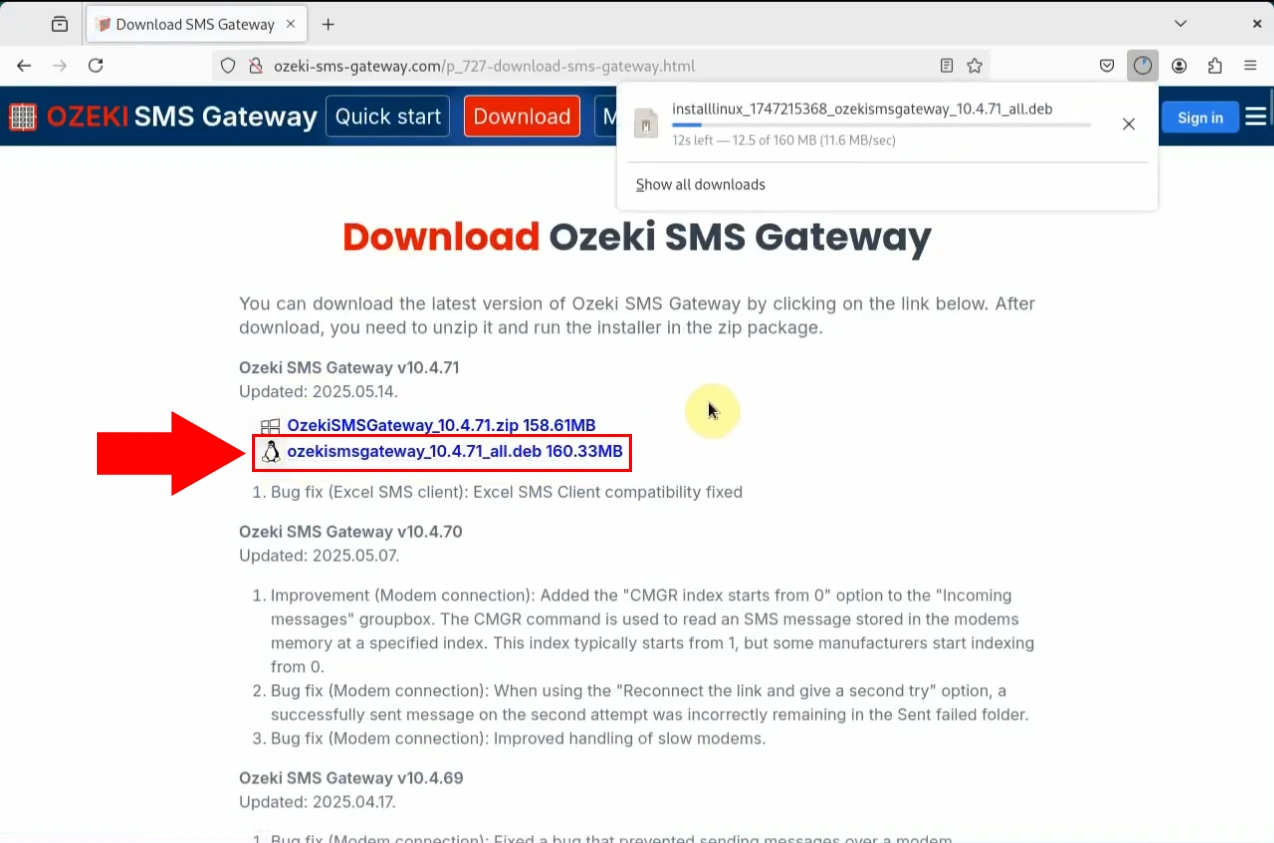
Instalace SMS Gateway
Po úspěšném stažení instalačního programu můžete software nainstalovat prostřednictvím terminálu (Obrázek 7). Zadejte následující příkaz: "sudo dpkg -i installlinux_1639460807_ozekismsgateway_10.3.144_all.deb", a stiskněte enter. Tím začne instalace Ozeki SMS Gateway na vaše zařízení s Ubuntu.
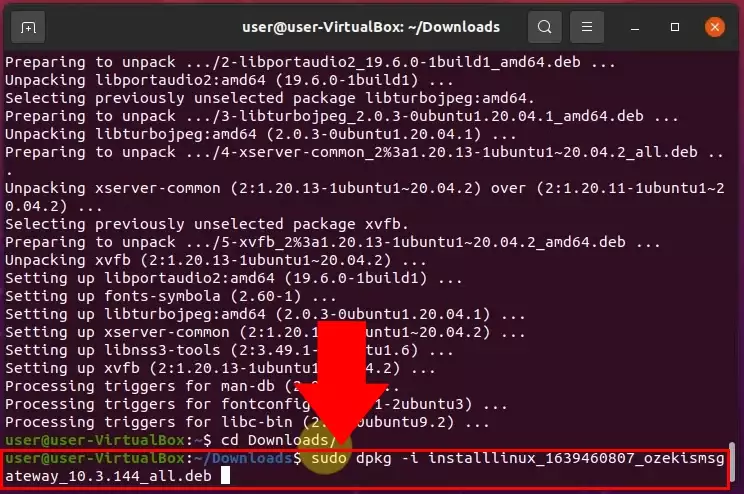
sudo dpkg -i installlinux_1639460807_ozekismsgateway_10.3.144_all.deb
Instalace dokončena
Po dokončení instalačního procesu se v terminálu zobrazí zpráva: "INFO instalace dokončena." (Obrázek 8).
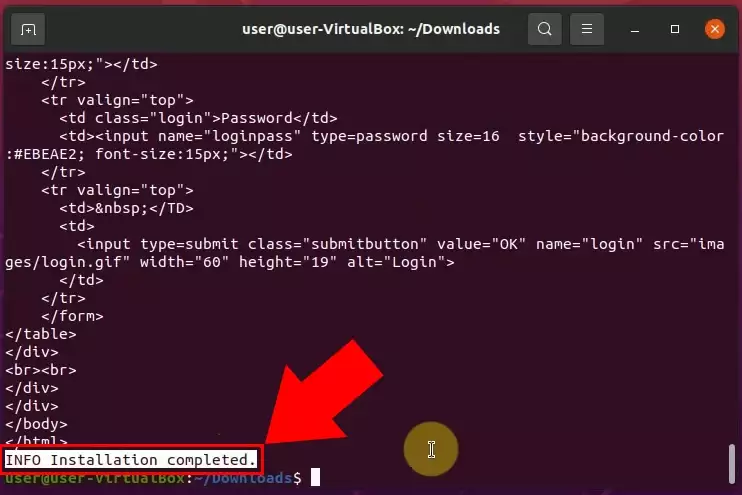
Otevření GUI SMS Gateway
Po úspěšné instalaci Ozeki SMS Gateway je nyní přístupný ve vašem prohlížeči (Obrázek 9).
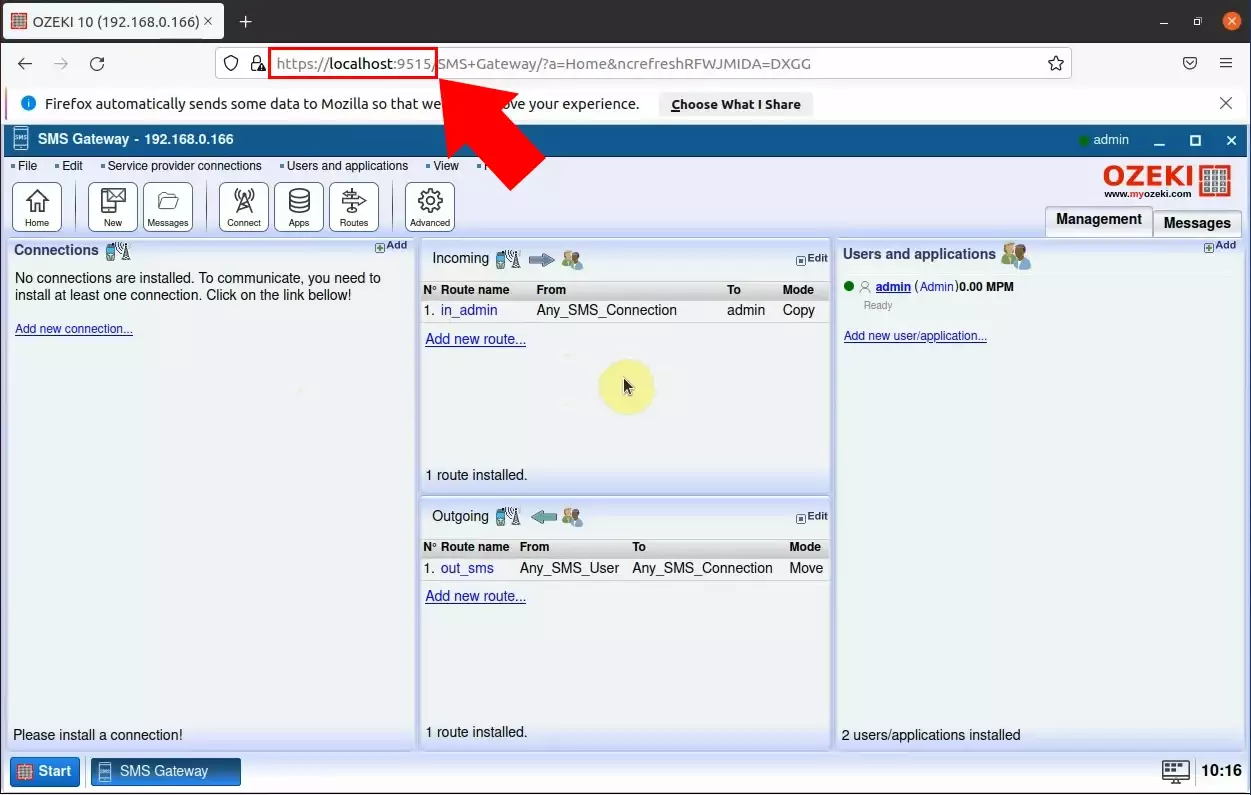
Poznámka:
Pokud používáte modem, aby SMS Gateway mohl komunikovat s modemem, musí být služba ModemManager deaktivována. To můžete provést pomocí následujícího příkazu.
systemctl disable ModemManager.service systemctl stop ModemManager.service
Shrnutí
Po úspěšné instalaci je vše správně nastaveno, abyste mohli úspěšně používat Ozeki SMS Gateway na Ubuntu Linux. Doufáme, že vám tento článek pomohl tento proces dokončit. Tento software lze nainstalovat i na různé jiné typy zařízení. Pro více informací o Ozeki SMS Gateway si prohlédněte naše další průvodce.
